Trapeze Wireless
For log collecting from wireless device please follow next few steps. It will only setup the device to sending logs to Logmanager.
-
Open RingMaster 8 and log in.
-
Open
Wireless controller ‣ System ‣ Log.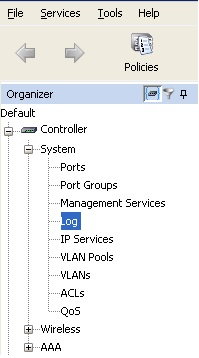
Menu Log
-
You can select, which messages you want to log and set their level.
For example:
- enable log enabled and severity filter set to error level
- enable console enabled and console severity filter set to error
- enable session enabled and session severity filter set to info
- enable trace enabled and trace severity filter set to debug (all)
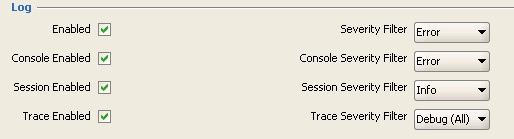
Log options
-
Now you must enable sending data to Logmanager. In menu
Tasksclick on Create Syslog Server.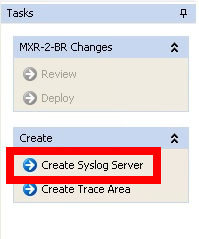
Menu Tasks
-
In new Window please fill in:
- IP Address to your Logmanager
- port set to 514
- severity filter choose debug (all)
- enable facility mapping
- map to local facility choose local 6
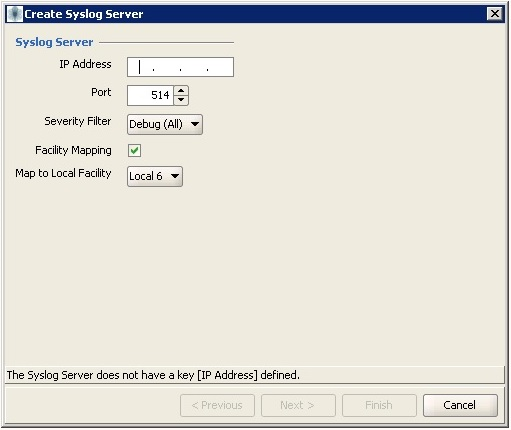
Create Syslog Server window
-
Click on the button save.
Now your wireless device will be sending logs to Logmanager.
-
Login to Trapeze Wireless device via SSH.
-
Set the level of the log entries:
set log console enable severity warning set log session enable severity debug set log buffer enable severity debug -
Set IP address of Logmanager and facility to 6:
set log server <Logmanager_IP_address> severity debug local-facility 6Logmanager_IP_address is IP address of your Logmanager server.
Now your wireless device will be sending logs to Logmanager.